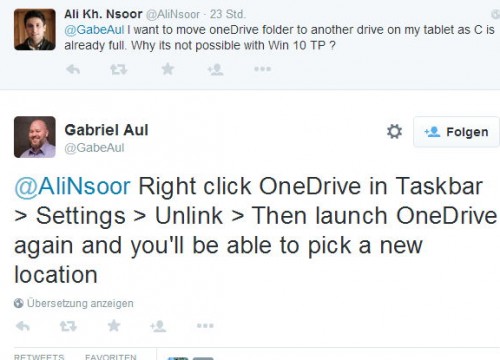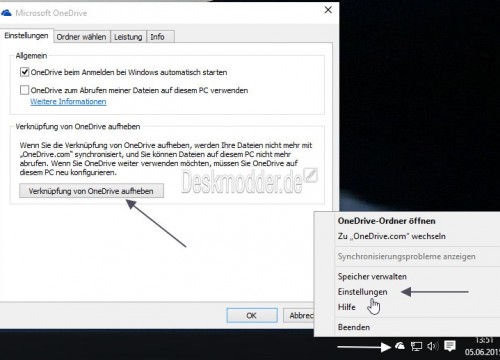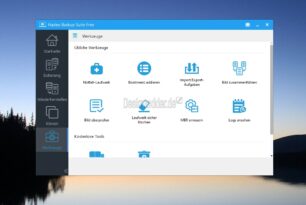Still und heimlich hat Microsoft eine Funktion in OneDrive unter Windows eingebaut, die bisher nur einem lokalen Konto zur Verfügung stand. Nämlich den Pfad zum OneDrive Ordner auch nach dem einrichten von OneDrive zu ändern.
Bisher ging es für Microsoft-Accounts im Pfad: C:\Benutzer\Dein Name\AppData\Local\Microsoft\OneDrive\settings\Personal und dort die „Nummern“.ini Siehe: OneDrive Ordner Pfad verschieben Windows 10 – Deskmodder-Wiki, den ich ausfindig machen konnte, um auch unter einem Microsoft-Account den Pfad zu ändern.
Aufmerksam wurde ich durch einen Tweet von Gabriel Aul, dass man nun auch die Funktion aus dem lokalen Konto nun auch im Microsoft-Konto in der Build 10130 zur Verfügung gestellt hat.
So geht es:
Rechtsklick auf die OneDrive Wolke im Infobereich / Einstellungen
Verknüpfung von OneDrive aufheben und OK drücken
OneDrive startet dann die Einstellungen von neuem. Hier kann man nun den Pfad ändern.
Kleiner Tipp: Wer den Pfad ändern möchte, sollte vorher schon den gesamten Ordner an den neuen Ort kopieren, damit alle Daten nicht noch einmal neu heruntergeladen werden müssen. OneDrive überprüft die Daten dann nur noch bei der Synchronisation.
Mehr zu OneDrive für Windows 10 bei uns im Wiki
▪ OneDrive beim Start deaktivieren aktivieren Windows 10
▪ OneDrive mit einem lokalen Konto aktivieren und nutzen Windows 10
▪ MicroSD Karte als Speicherort für OneDrive verwenden
▪ OneDrive Ordner Pfad verschieben Windows 10
Auch interessant:
Ihr sucht weitere Tipps, Tricks und Tutorials für Windows 10? Dann schaut in unserem Wiki vorbei bzw. speichert folgende Seite in den Favoriten:
▪ Portal Windows 10 Deskmodder-Wiki
Ihr habt Fragen zu Windows 10? Dann ab in unser Forum. Auch Gäste dürfen Fragen stellen und natürlich auch beantworten:
▪ Windows 10 Deskmodder-Forum